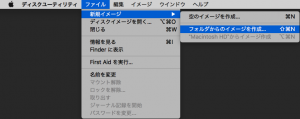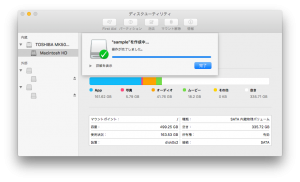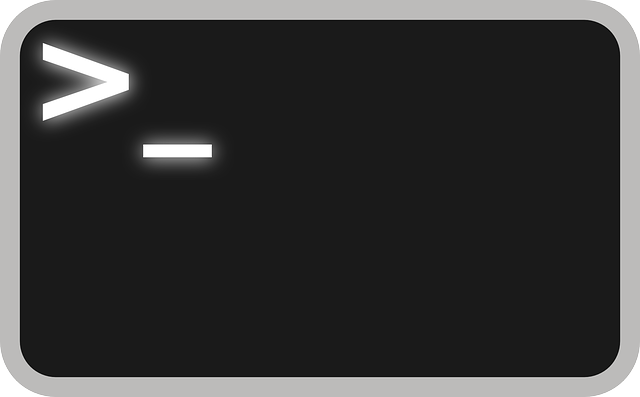Mac OS Xでは特別なアプリをインストールしなくてもisoイメージを作成することができます。とても簡単にできるのでまとめておきます。作成したisoイメージはWindowsでも利用可能です。またisoイメージはBoot CampやVertual Machineを使うときにOSをインストールするために使用します。メディアからもisoイメージを作ることができるので是非活用してください。
フォルダからisoイメージを作成
1.ディスクユーティリティを起動し、「ファイル」>「新規イメージ」>「フォルダからのイメージ作成…」を選びます。
2.isoイメージにしたいフォルダを選択します。そして、名前、場所、イメージフォーマットを入力します。
名前:isoイメージのファイル名
場所:isoイメージファイルの保存場所。デフォルトではisoイメージするフォルダが選択されているので保存場所を変更しましょう。
イメージフォーマット:ハイブリッドイメージ(HFS+/ISO/UDF)を選択します。
入力が完了したら「保存」ボタンを押します。
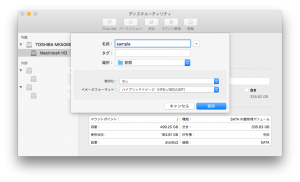
3.保存完了
4.ファイル拡張子の変更
保存したファイルは拡張子が.dmgで作成されます。拡張子を.isoに変更してください。
作成したファイルが使えるかどうかMacやWindowsでマウントして確認してください。
WindowsインストールDVDからisoイメージを作成したいときは、ディスクユーティリティの右画面で WindowsインストールDVDを選んで上記を行うと作成できます。その際、イメージフォーマットは「DVD/CDマスター」を選択してください。拡張子は.cdrで作成されますが、作成完了後は上記と同じく拡張子を.isoに変更してください。
$ hdiutil makehybrid -iso -joliet -default-volume-name [ボリューム名] -o [ファイル名(e.g. sample.iso)] [フォルダ名]
コマンドを入力するのに慣れていると便利です。
イメージフォーマットについて
上の説明でイメージフォーマットが2種類でてきますが、内容についてアップルのページで以下に説明しています。
DVD/CD マスター:他社製アプリケーションで使用できます。これには、使用されないセクタも含み、ディスクイメージのすべてのセクタのコピーが取り込まれます。マスターのディスクイメージを使用してほかの DVD または CD を作成すると、すべてのデータがその通りにコピーされます。
.cdr拡張子のファイルが作成されます。ハイブリッドイメージ(HFS+/ISO/UDF):このディスクイメージはディスクイメージのフォーマットの組み合わせであり、HFS、ISO、UDF などのさまざまなファイルシステム規格で使用できます。
.dmg拡張子のファイルが作成されます。https://support.apple.com/kb/PH22247?locale=ja_JP&viewlocale=ja_JP
引用:アップル